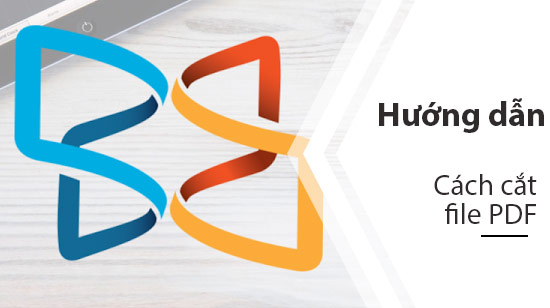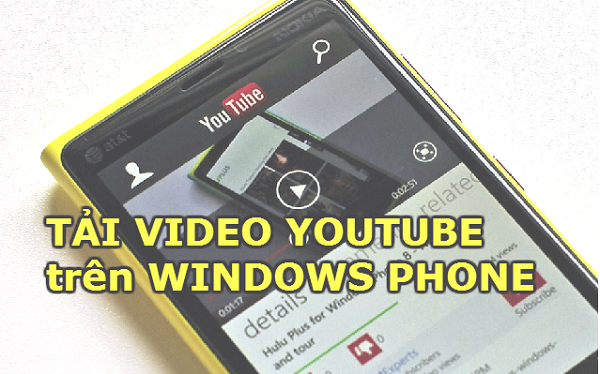Trong bài viết này, Tindichvu.org xin hướng dẫn Cách thêm hiệu ứng, làm đẹp ảnh hơn với BeautyPlus đang được rất nhiều người dùng quan tâm để có cho mình một bức ảnh thật “xinh” và khoe với bạn bè trên mạng xã hội dễ dàng. Hãy cùng theo dõi nhé!

Hướng dẫn cách thêm hiệu ứng, làm đẹp ảnh hơn với BeautyPlus
Bước 1: Các bạn khởi động ứng dụng BeautyPlus đã được tải và cài đặt ứng dụng trên thiết bị của mình.
Bước 2: Tại giao diện ứng dụng này, các bạn sẽ có thể lựa chọn biểu tượng Chụp ảnh để chụp một bức ảnh hay ấn chọn Ảnh và tìm kiếm, ấn chọn Bức ảnh mà mình ưng ý sẽ chỉnh sửa.
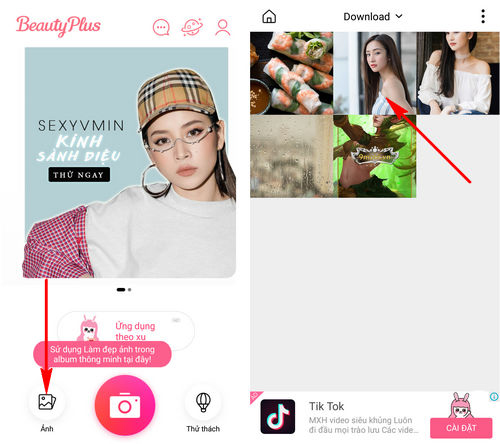
Bước 3: Tiếp theo đó, các bạn sẽ ấn chọn biểu tượng Chỉnh sửa, ngay lập tức các bạn sẽ chuyển màn hình sang giao diện chỉnh sửa.
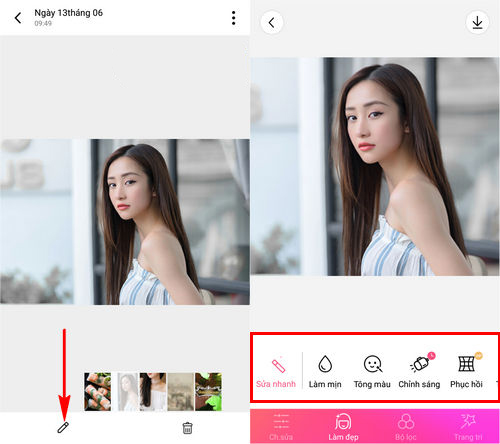
Cụ thể: Đầu tiên chúng ta tìm hiểu các tính năng Làm đẹp với BeautyPlus đó chính là Làm mịn da, Chỉnh Tông màu da, Chỉnh sáng … phù hợp với bức ảnh như hình trên.
Bước 4: Sau đó các bạn sẽ tiến tới tính năng Bộ Lọc, đây là nơi tổng hợp các Filter màu sắc độc đáo mà các bạn có thể sử dụng. Bên cạnh đó với mỗi bộ lọc này, các bạn có thể tùy chỉnh thanh chức năng để có màu sắc ưng ý nhất làm đẹp ảnh hơn với BeautyPlus.

Khác với các ứng dụng này, các bộ lọc của ứng dụng này đều hoàn toàn miễn phí để người dùng có thể lựa chọn sử dụng.
Bước 4: Cuối cùng, các bạn sẽ ấn chọn mục Trang trí, tại đây các bạn có thể tùy chỉnh như vẽ lên hình, chèn chữ vào ảnh, thêm khung tranh để bức ảnh trở nen bắt mắt hơn. Và sau khi đã thực hiện việc chỉnh sửa ảnh thêm hiệu ứng, làm đẹp ảnh hơn với BeatyPlus hoàn tất, các bạn có thể ấn chọn mục Lưu lại.
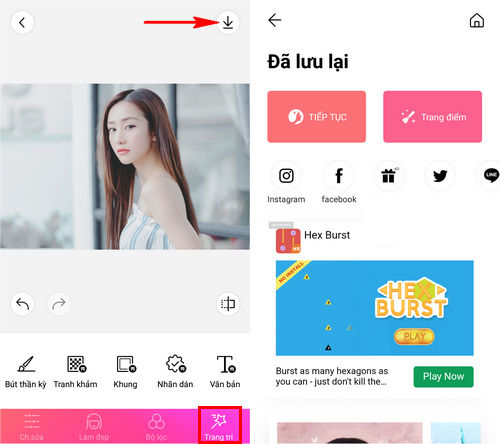
Như vậy, các bạn đã vừa đi tìm hiểu các bước thực hiện đơn giản để thêm hiệu ứng, làm đẹp ảnh hơn với BeautyPlus trên điện thoại Android, iPhone. Hy vọng qua bài viết này các bạn có thể có cho mình những bức ảnh thật đẹp và chia sẻ chúng lên trang mạng xã hội của mình với bạn bè của mình cùng chiêm ngưỡng.
>>> ĐỪNG BỎ LỠ Hướng dẫn biến ảnh thành tranh vẽ trên WutaCam
Chúc các bạn thành công nhé!